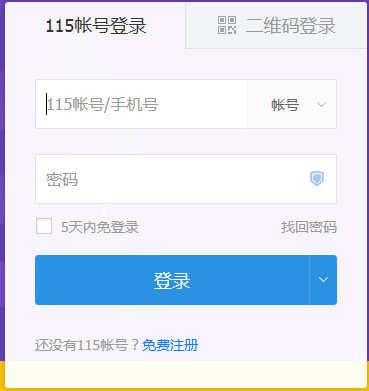萬盛學電腦網 >> 圖文處理 >> Adobe Illustrator教程 >> AI繪制出隨意彎曲的鉛筆
AI繪制出隨意彎曲的鉛筆
在UI設計中,有時我們需要繪制一點兒具有創意的插圖。但時常會因為一些技術的問題不能很好的實現自己的想法,這個時候,就會發現我們還需要大量地進行各種練習來提升自己的水平,以便將設計順利進行下去。當你知道怎麼做了,動手也就不難了。今天大家來瞧瞧這篇教程吧,雖然簡單卻很實用,相信會給你帶來更多的創作靈感。

第一步,畫出3個並排的長方形,顏色隨意,最好是中間顏色稍淺,兩邊深,這樣鉛筆才會有一點立體的效果。

第二步,用鋼筆工具在中間的長方形正中間加一個描點,然後選擇下圖2紅圈圈的3個描點向正上方移動,做出鋸齒,按住shift鍵可以更精確滴向正上方拖動哦!
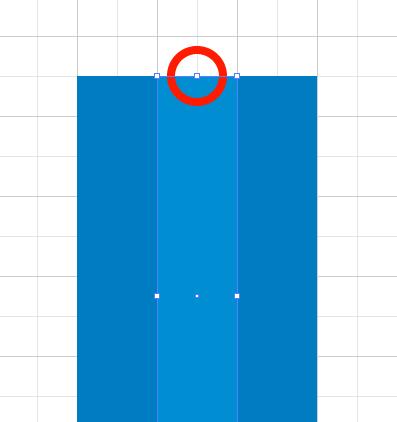
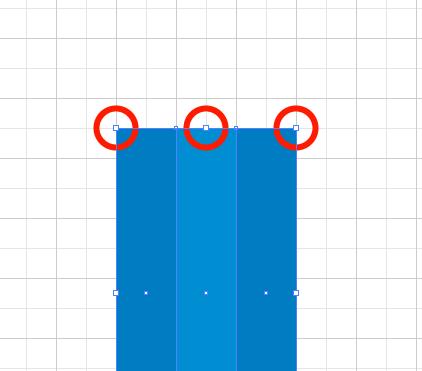
第三步,在正好蓋住鋸齒的地方畫一個長方形。在這個長方形的上邊框的正中間加一個描點,然後向上拖,做出下面的形狀。
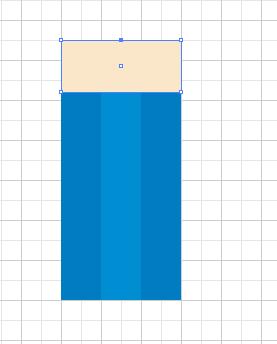
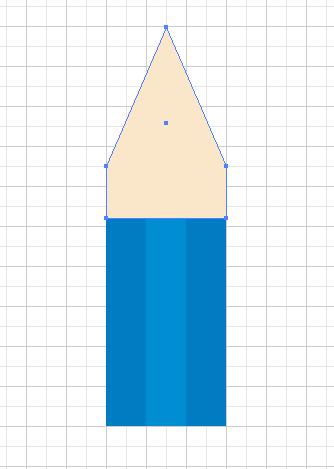
第四步,選中上步做出的圖形,按住ctrl+shift+[,將其移至最底層。
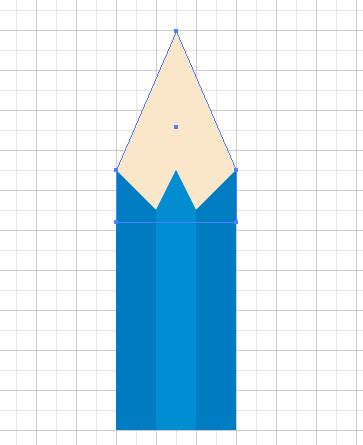
第五步,ctrl+c復制該形狀,ctrl+F將該形狀粘貼至正上方,填充改成極深的藍黑色。另以該形狀上定點為圓心畫一個橢圓。
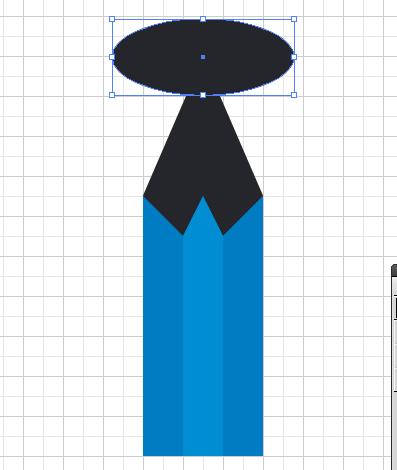
第六步,選中橢圓以及下面的黑色筆尖,在路徑查找器裡點交集,得到黑色鉛芯形狀。
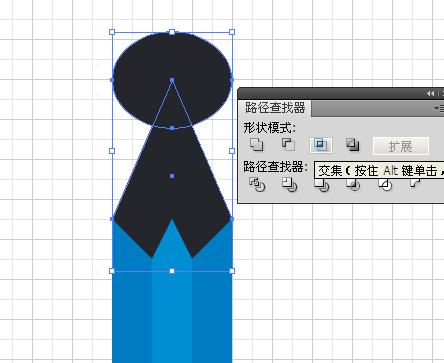
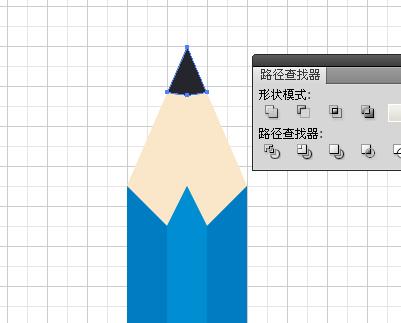
第七步,畫出下面長方形的鐵皮和圓角的橡皮。然後全部選中,ctrl+G群組(這個只是為了方便管理,做不做都可以)。
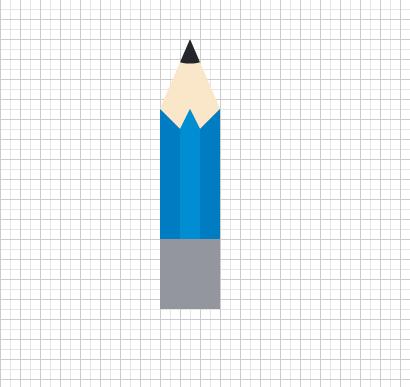
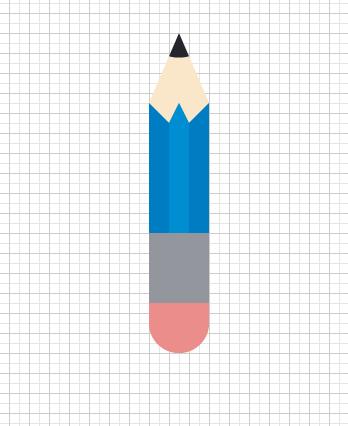
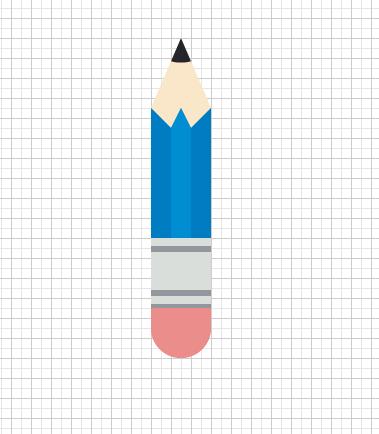
第八步,把該鉛筆選中,拖至畫筆面板。就會出現新建畫筆的對話框,選擇藝術畫筆,點確定。
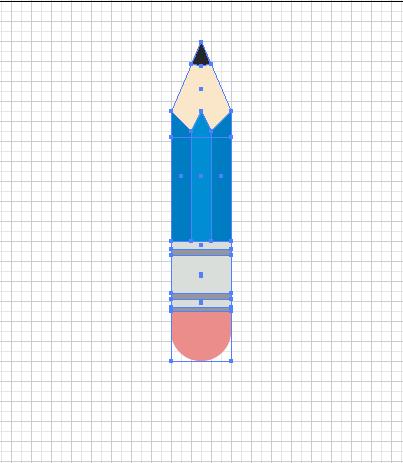
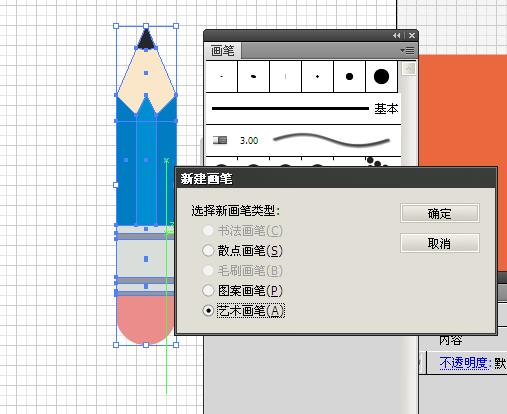
在藝術畫筆縮放選項裡,選擇在參考線之間延伸,然後將兩條黑色虛線拖到筆桿的兩頭,這樣就只有筆桿會被拉伸了。
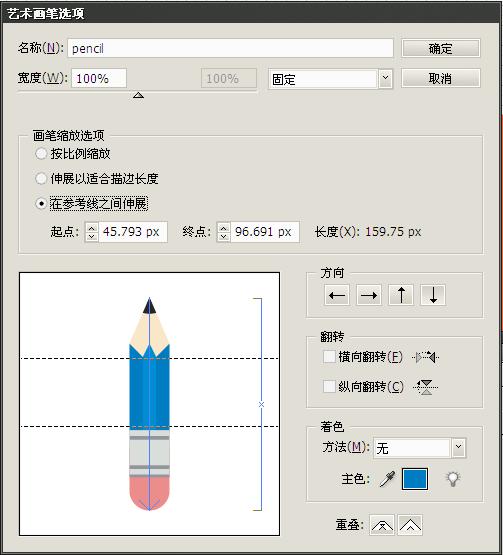
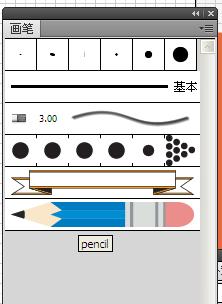
第九步,用鋼筆工具畫出下面的形狀(使用shift鍵會更容易畫出),使用菜單 效果-風格化-圓角 為其添加圓角。
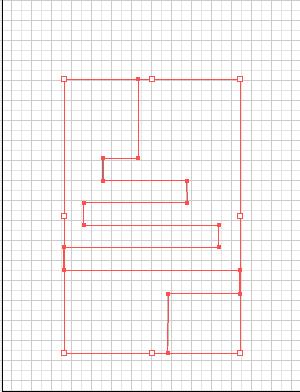
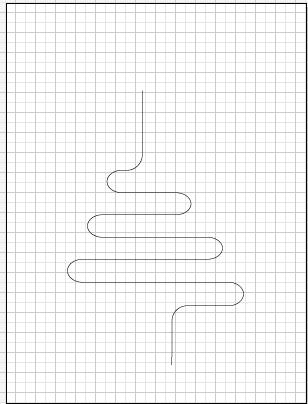
第十步,在選中該路徑的情況下,點擊畫筆面板裡之前新建的鉛筆畫筆,就是這樣~ok啦
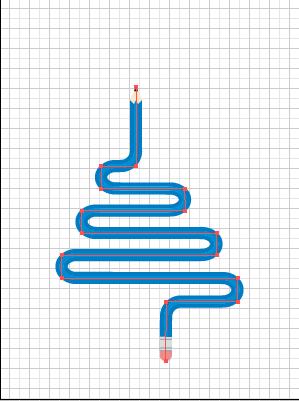
Adobe Illustrator教程排行
軟件知識推薦
相關文章
copyright © 萬盛學電腦網 all rights reserved